C4D+OC+AE-高考加油小动效图文教程发布时间:2021年12月13日 08:00
虎课网为您提供C4D版块下的C4D+OC+AE-高考加油小动效图文教程,本篇教程使用软件为C4D(R19),难度等级为中级拔高,下面开始学习这节课的内容吧!
今天课程的目标是使用C4D制作高考小动效,核心知识点是答题卡翻转效果,使用效果器配合OC分布,渲染输出调节,以及简易效果器与着色效果器的衰减调节。
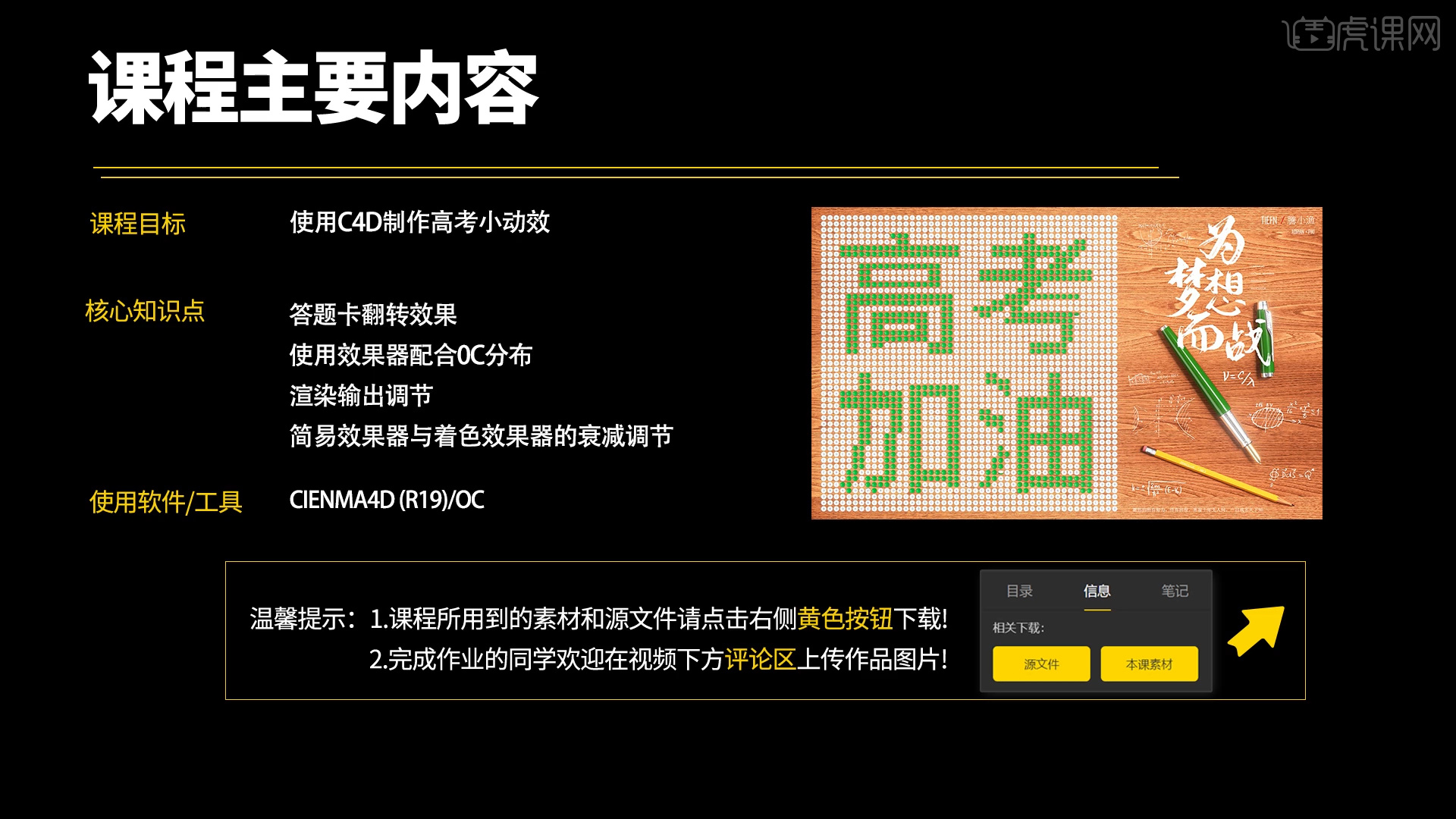
完成作业的同学可以在视频下方评论区进行作品图片的上传,交作业可获得老师的翻牌指导点评。
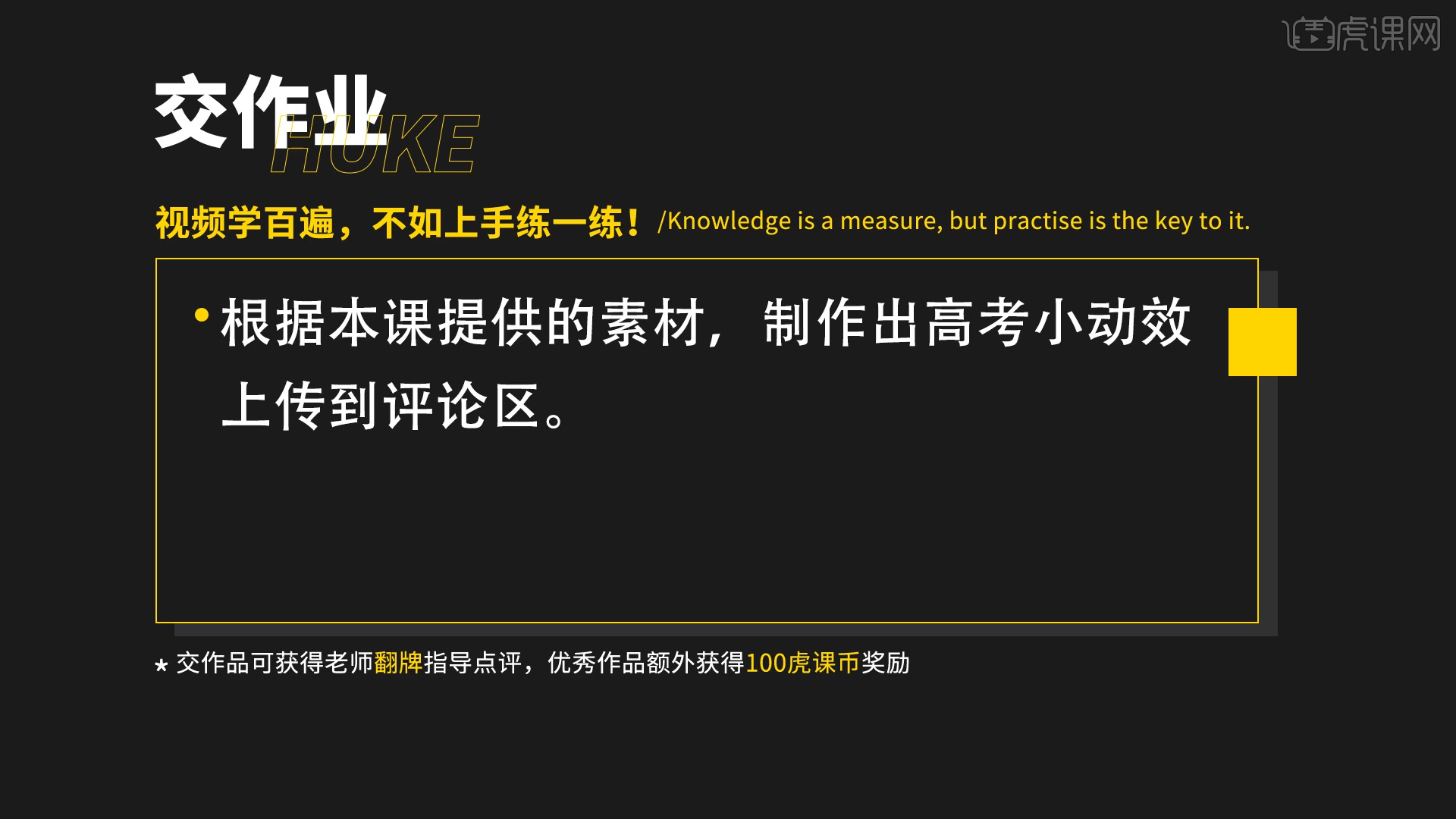
那我们开始今天的课程吧。
1.打开C4D和OC渲染器,创建一个【平面】,并把平面立起来。
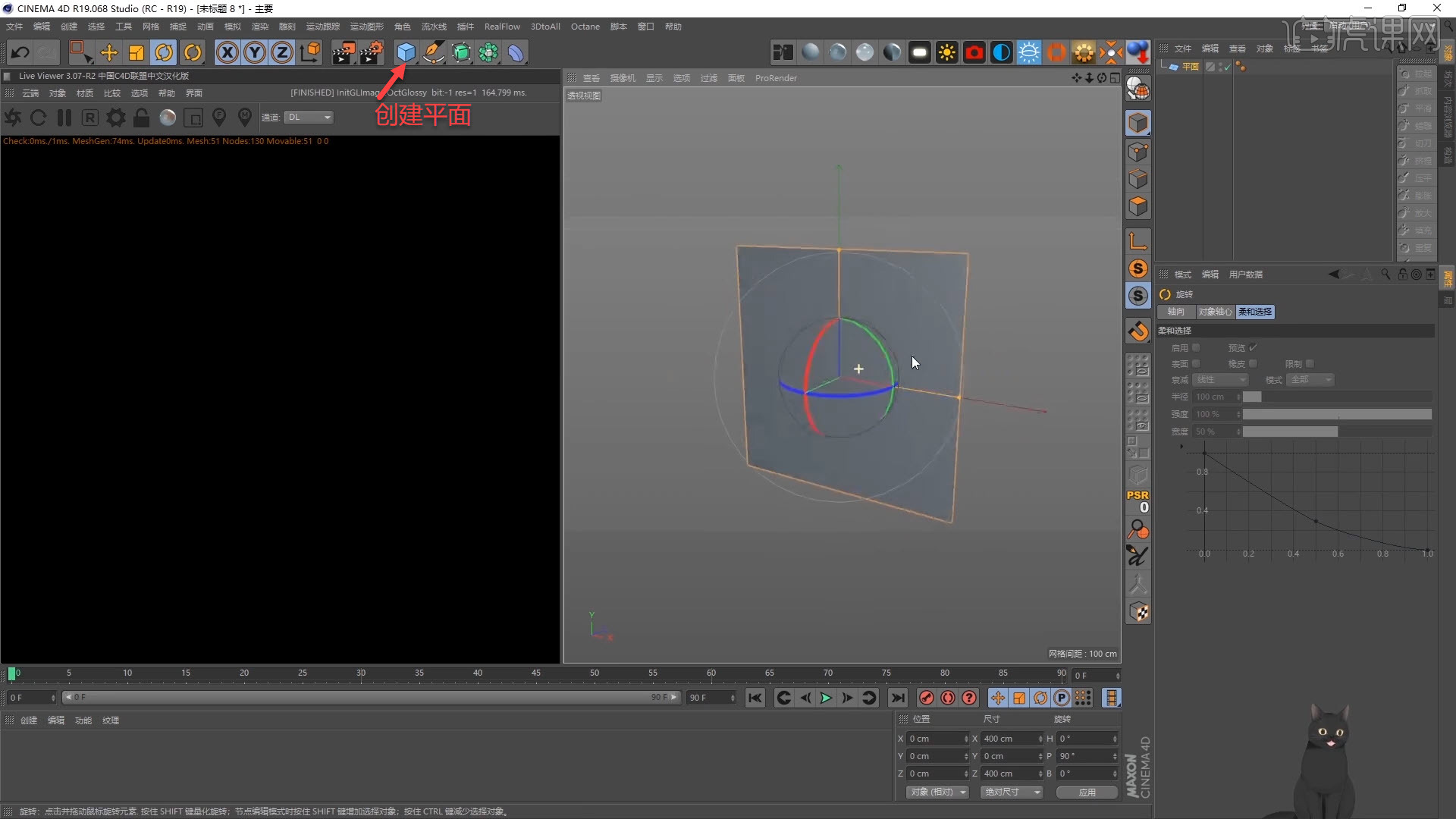
2.复制一个平面,调整两平面的相对位置,并将后侧的平面放大,将【分段】改为【1】,打开摄像机。
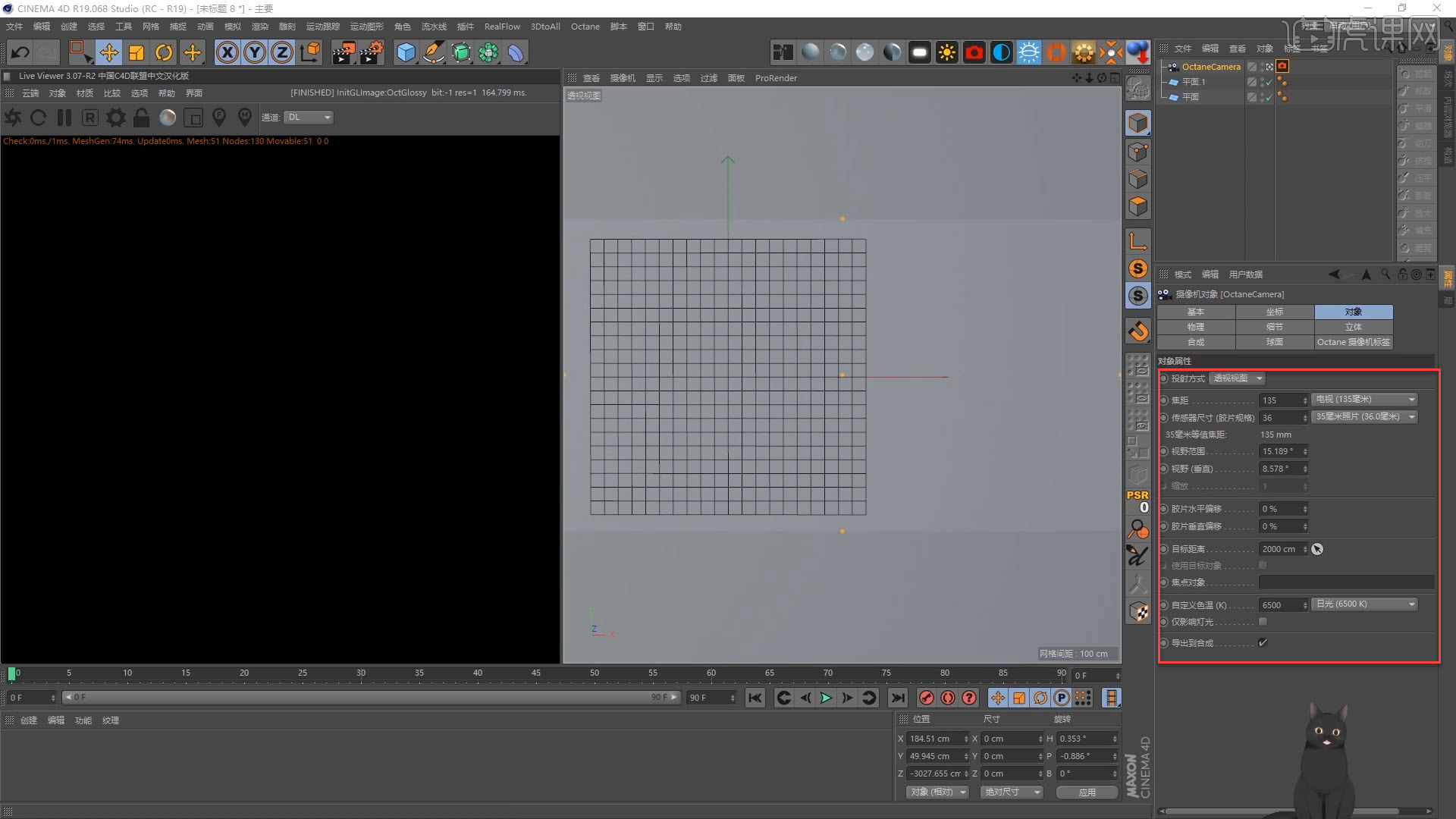
3.添加钢笔和铅笔模型,调整模型的大小,右键添加【标签】进行保护,切换到【透视视图】。
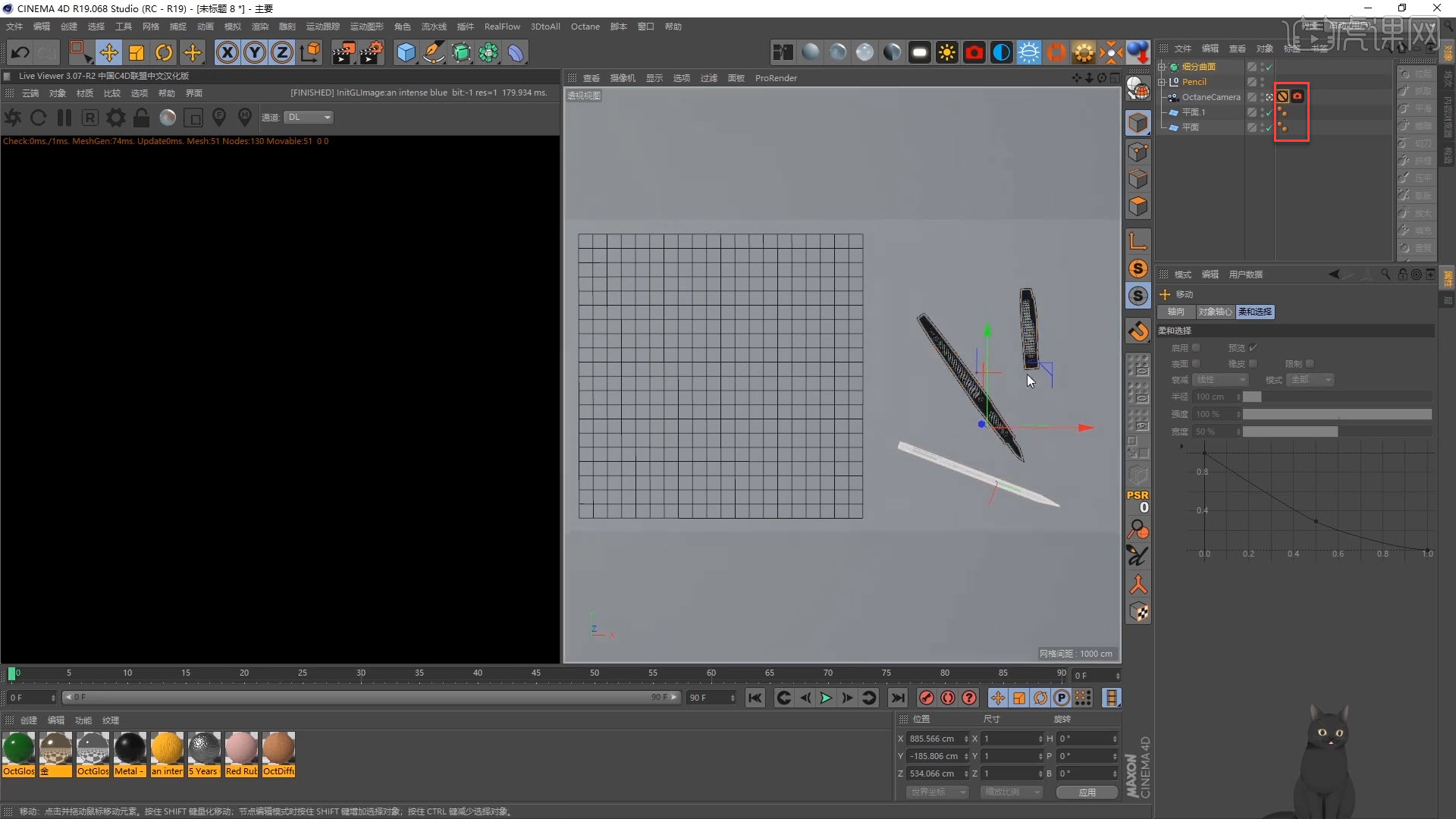
4.添加一个【环镜】,添加【HDR贴图】,将类型改为【浮点】,开始渲染。
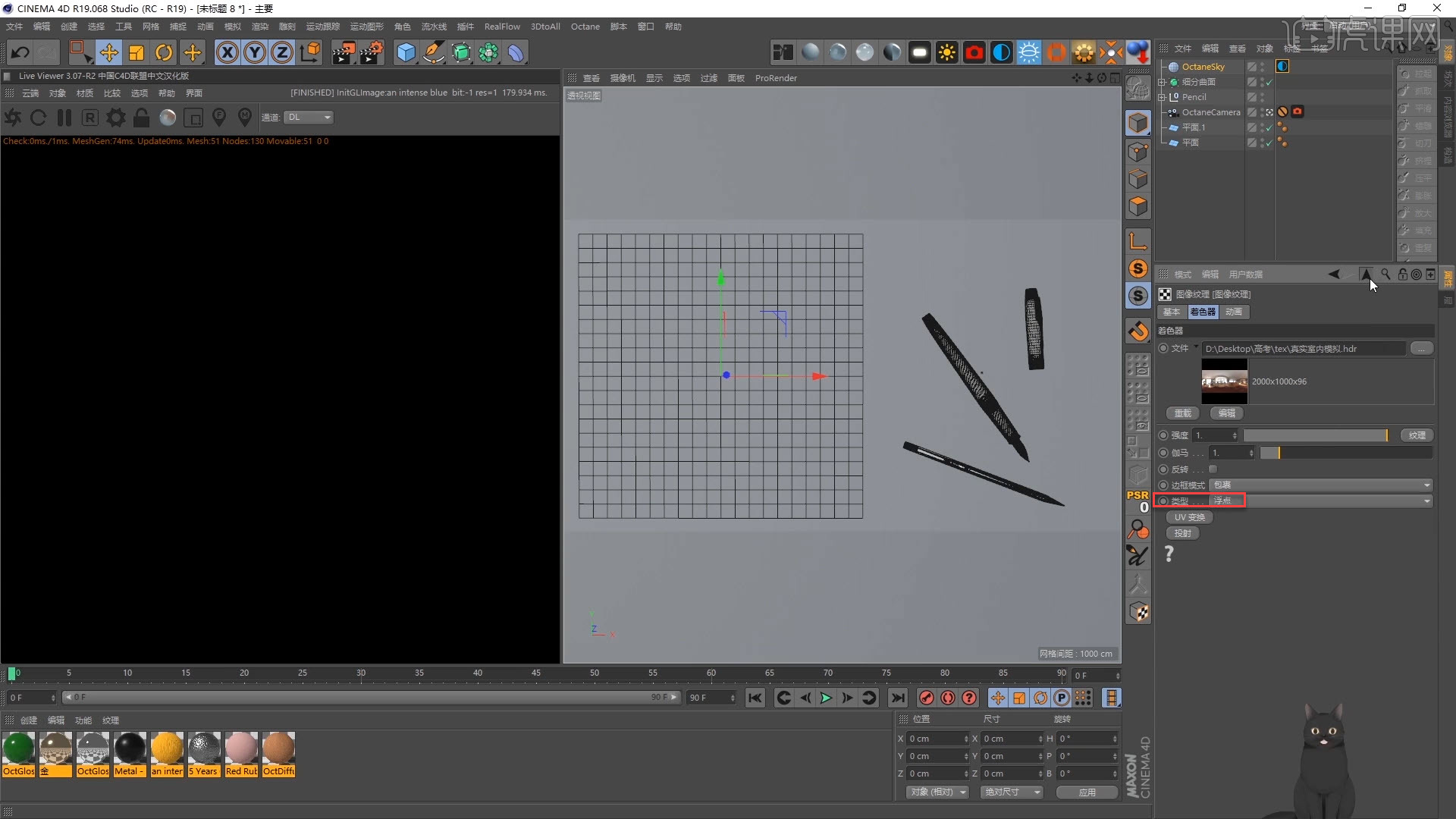
5.打开【Octane设置】,将【直接照明】改为【路径追踪】,调整【最大采样】和【GI修剪】等参数,勾选【自适应采样】。
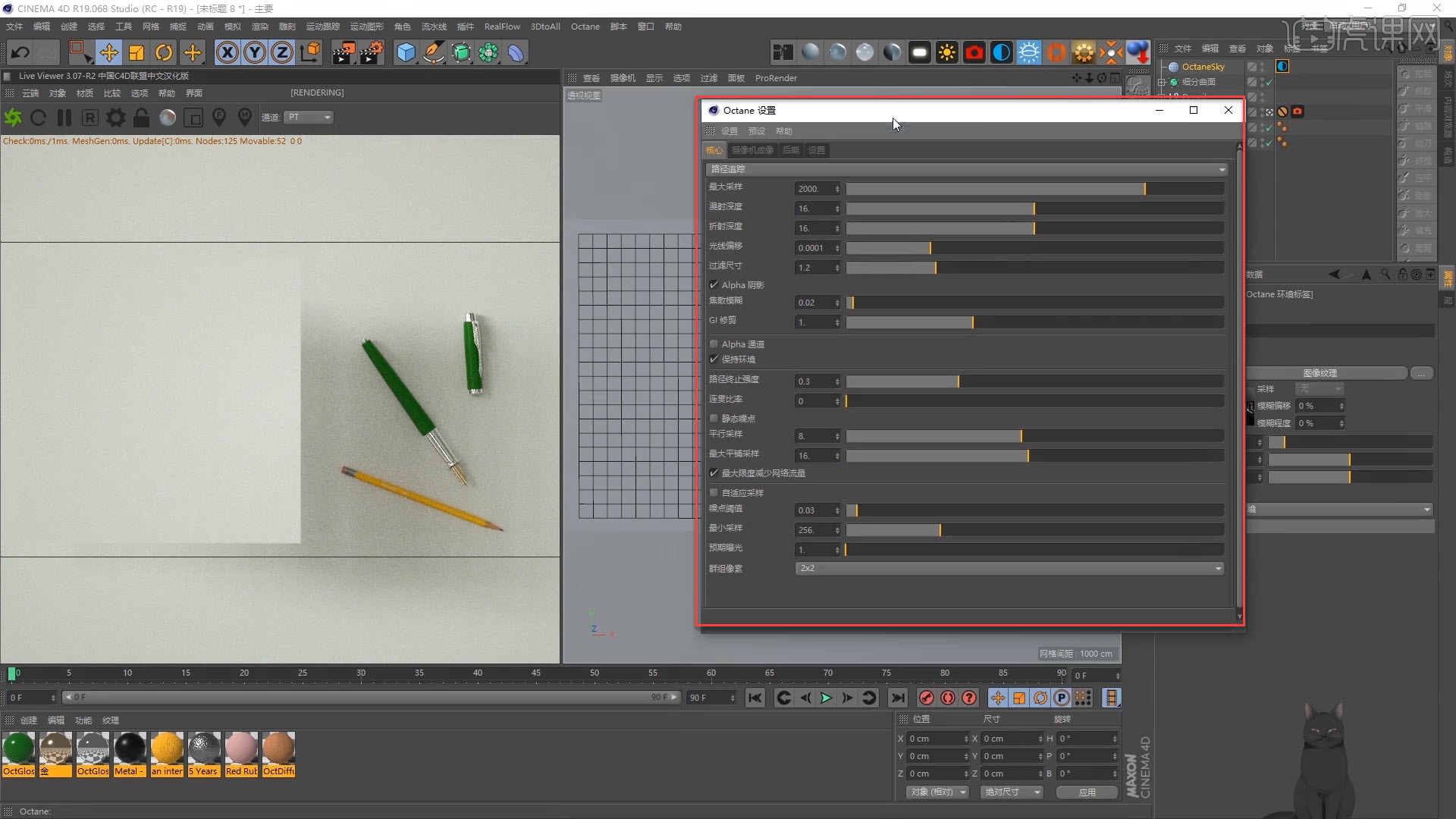
6.创建一个【圆柱】,压薄一点,将显示改为【线框】,调整一下【段数】,右键进行【优化】。
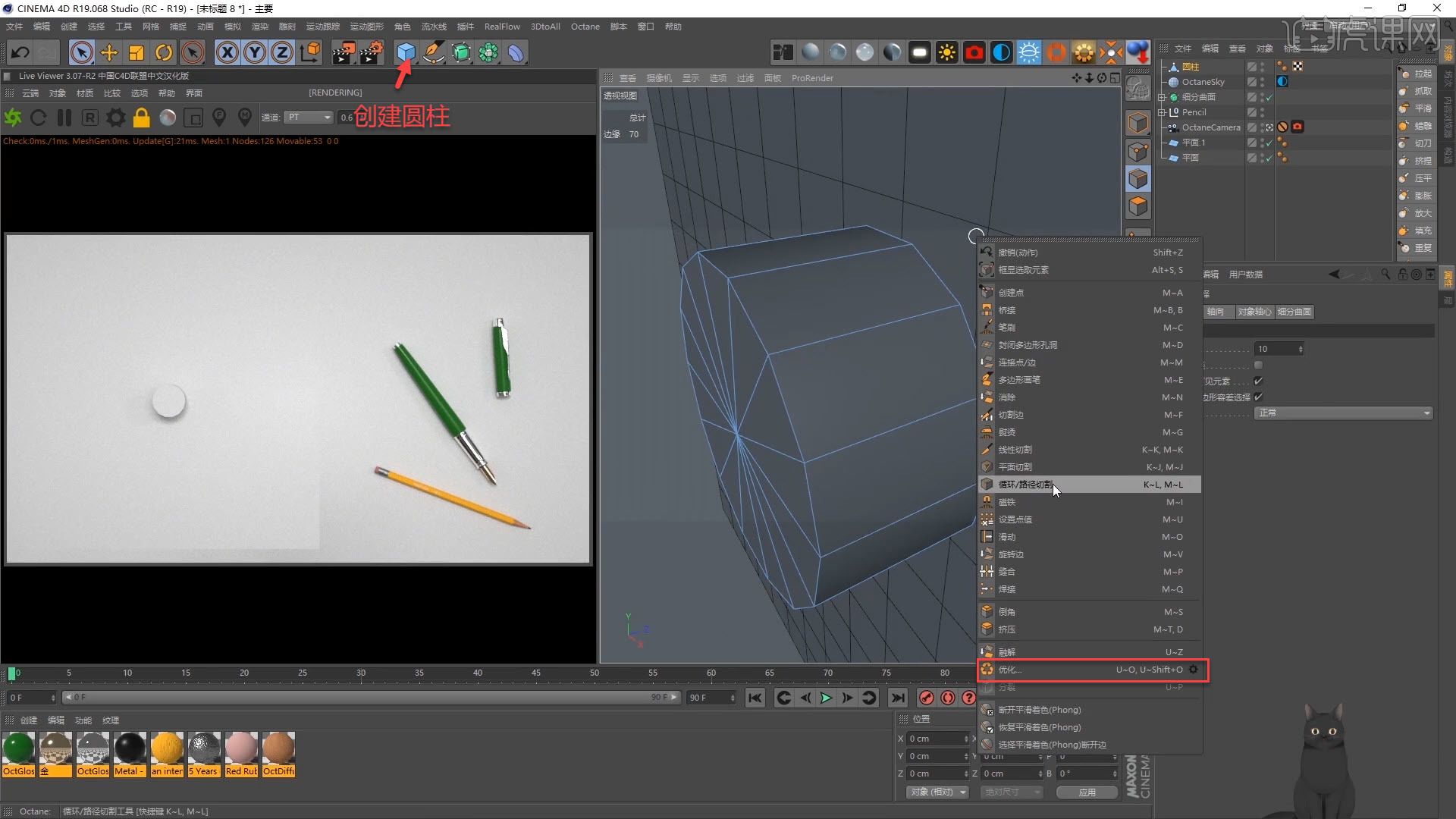
7.选中圆柱前后的边缘线,右键选择【倒角】,给圆柱两端添加倒角。
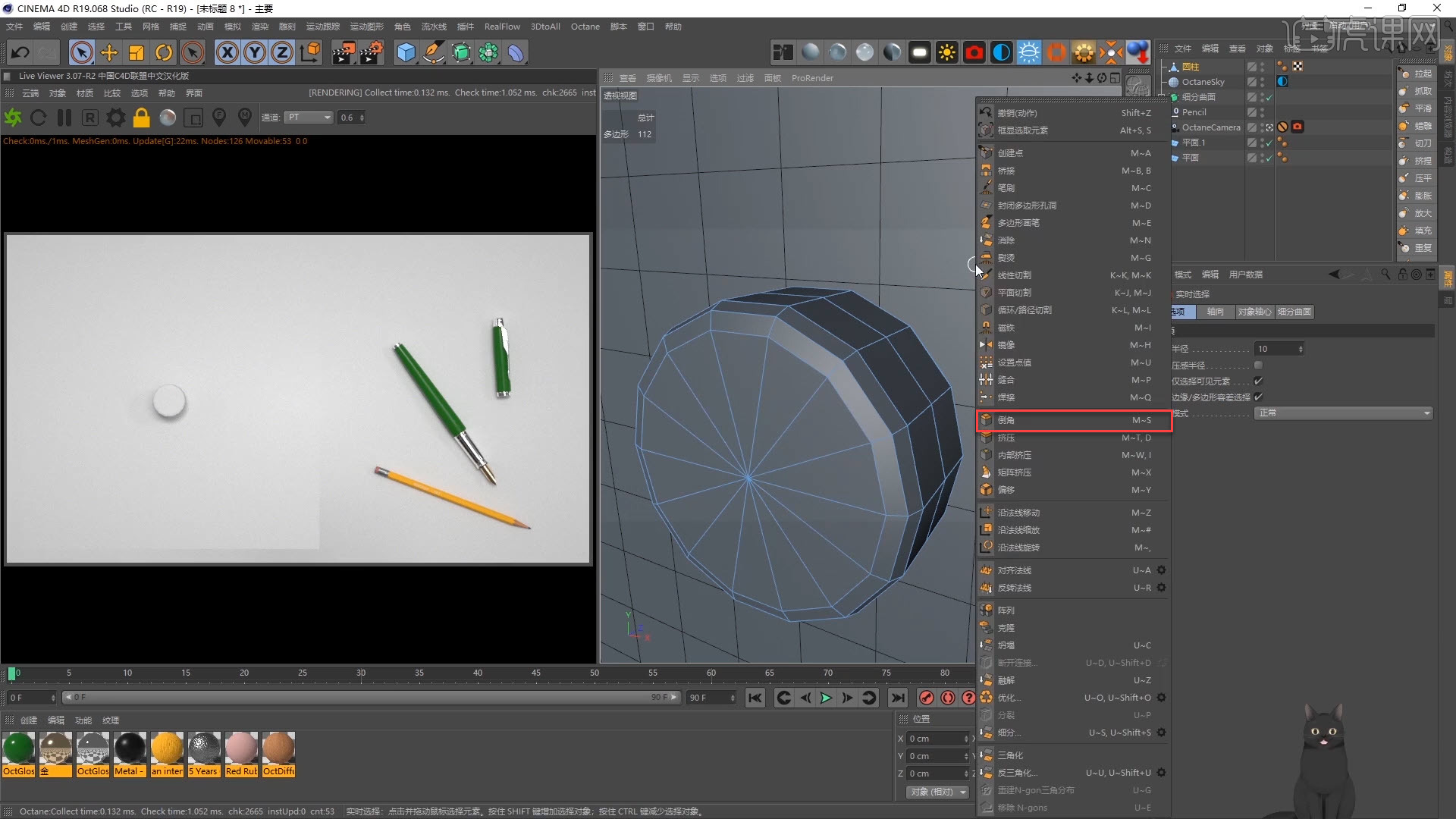
8.选中两个端面,右键选择【循环】,再选择中间的小圈,按住【T】键,使端面凹陷。
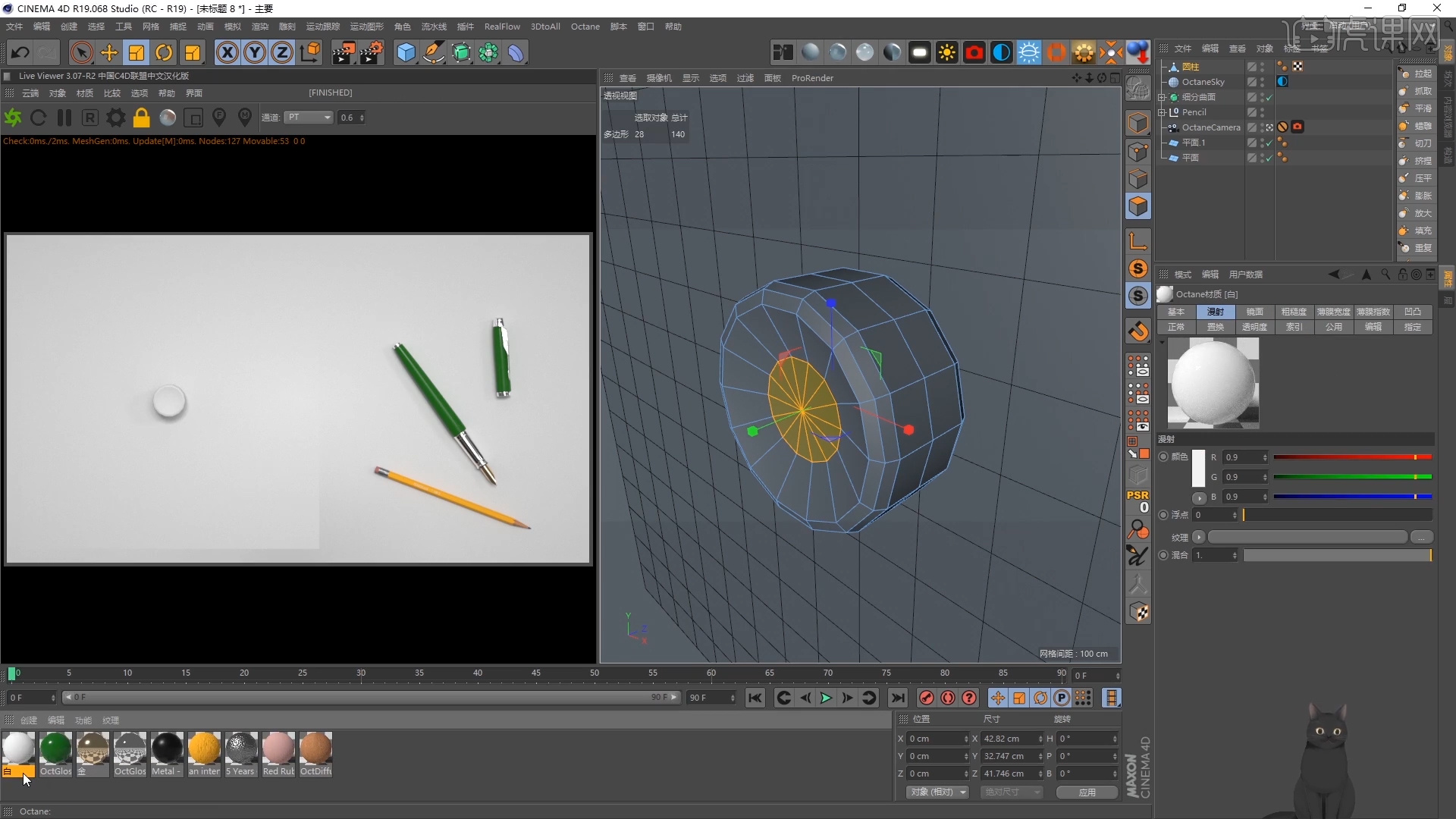
9.创建一个反射材质,点击【选择】,选择【填充选择】,选中圆柱的一半,添加我们创建好的材质。
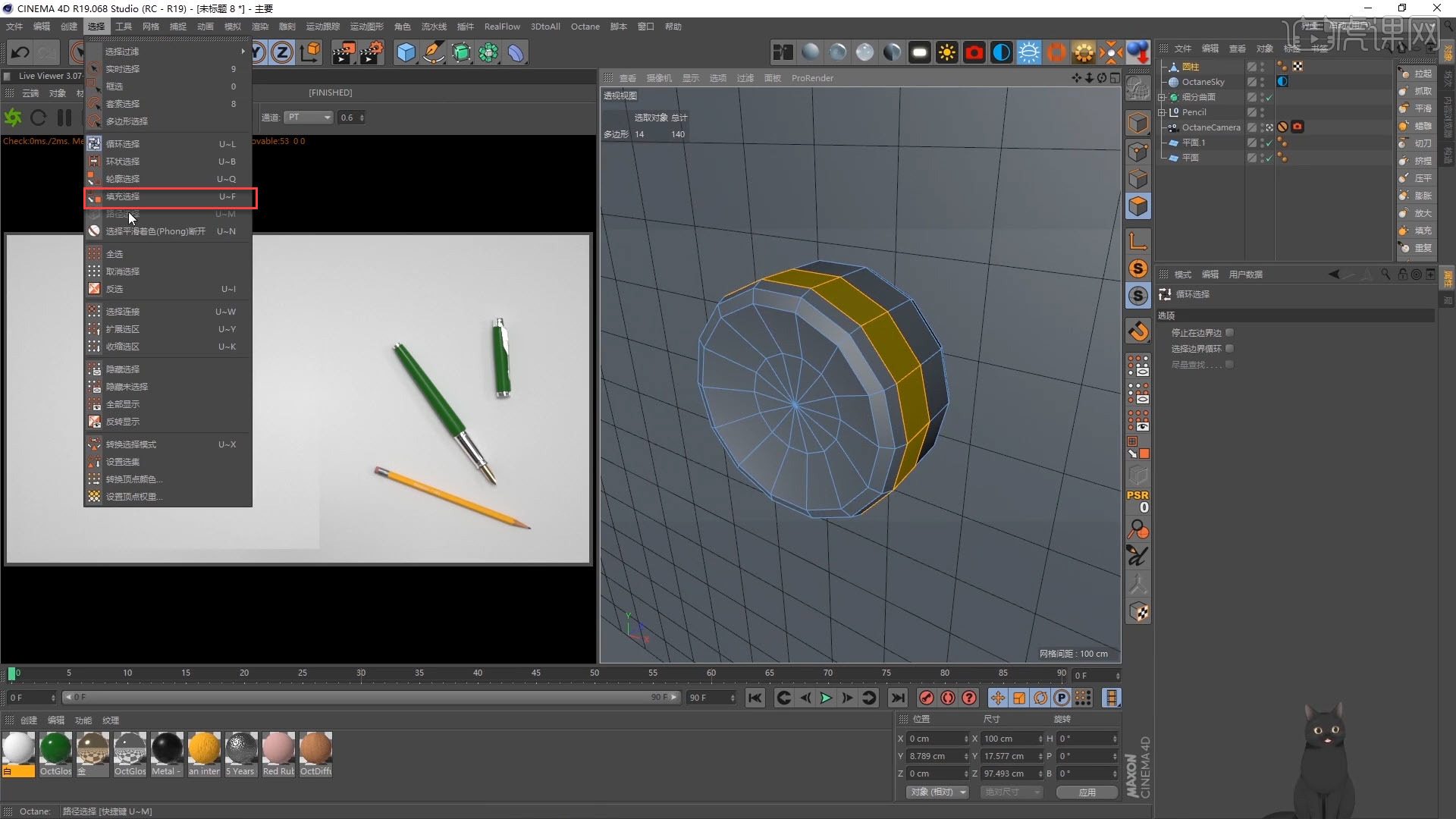
10.创建一个绿色的漫射材质,选中圆柱的另一半,添加绿色材质。
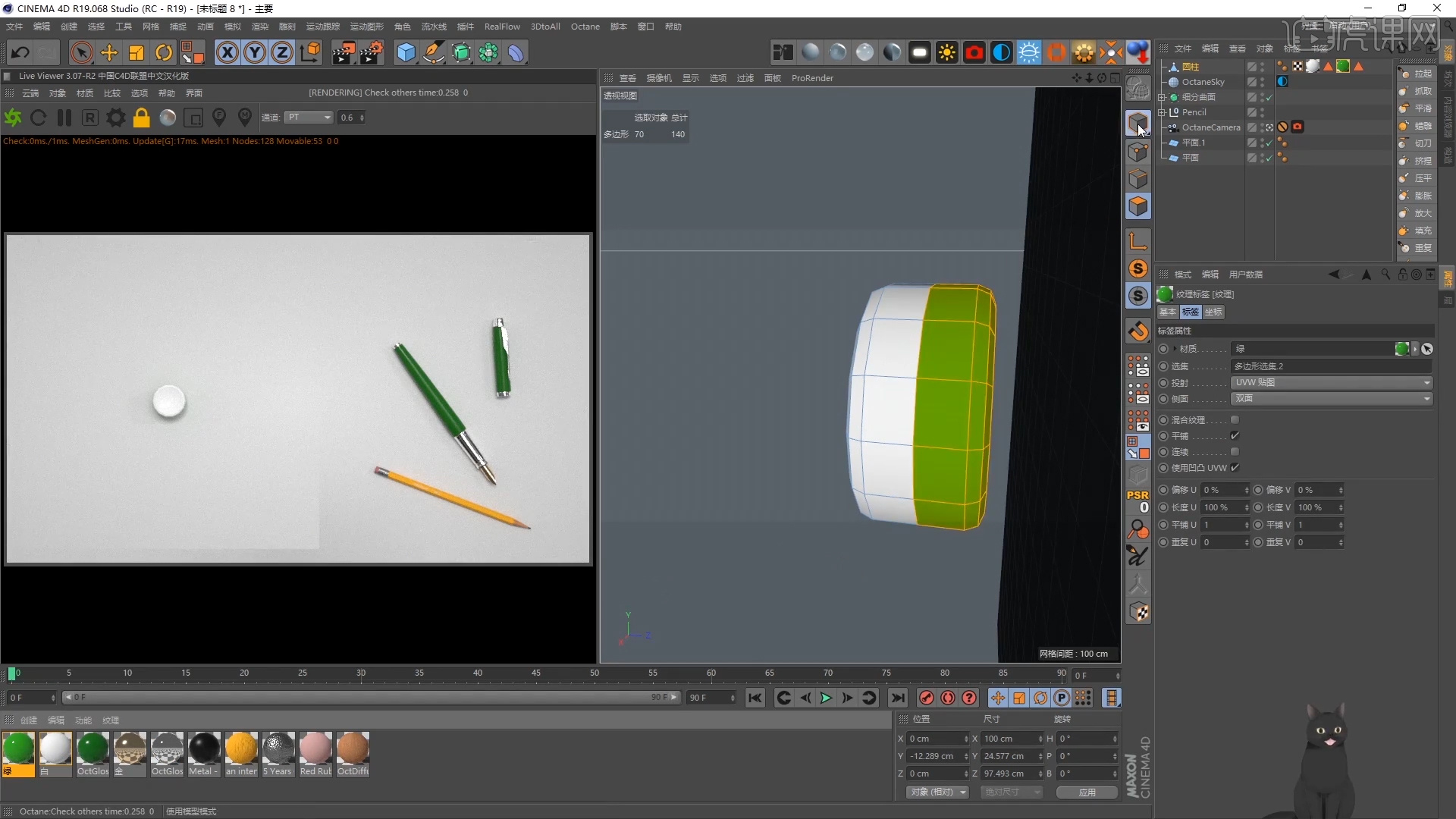
11.通过OC的【分布】,对圆柱进行克隆,按住【T】键进行缩放,添加木纹背景。
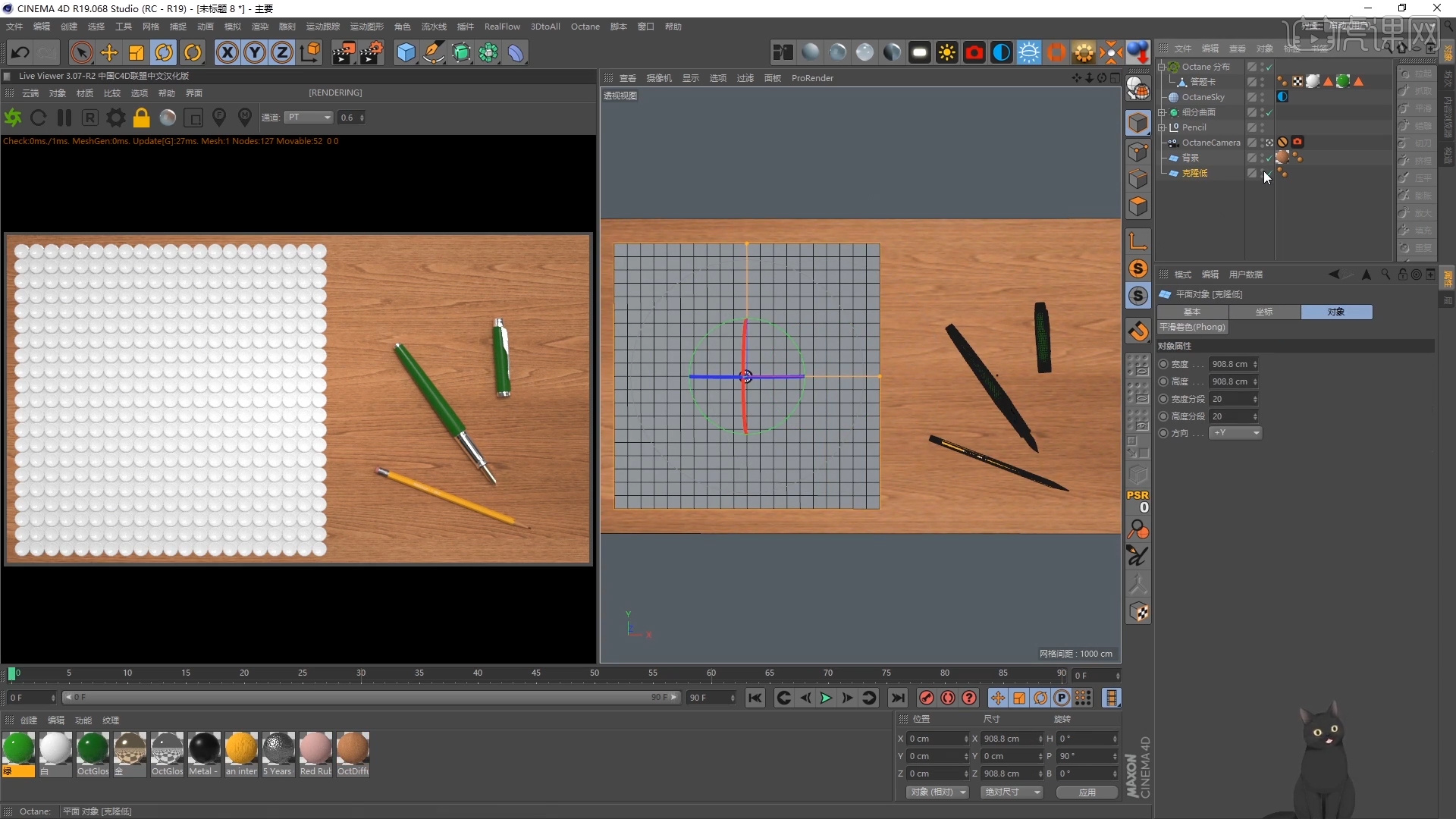
12.添加做好的文案,调整【分段】,让圆柱与圆柱之间更紧密,使字体看起来更清晰。

13.添加翻转,点击【衰减】,选择【线性】,调整好帧数,给画面添加细节,让画面更丰富。
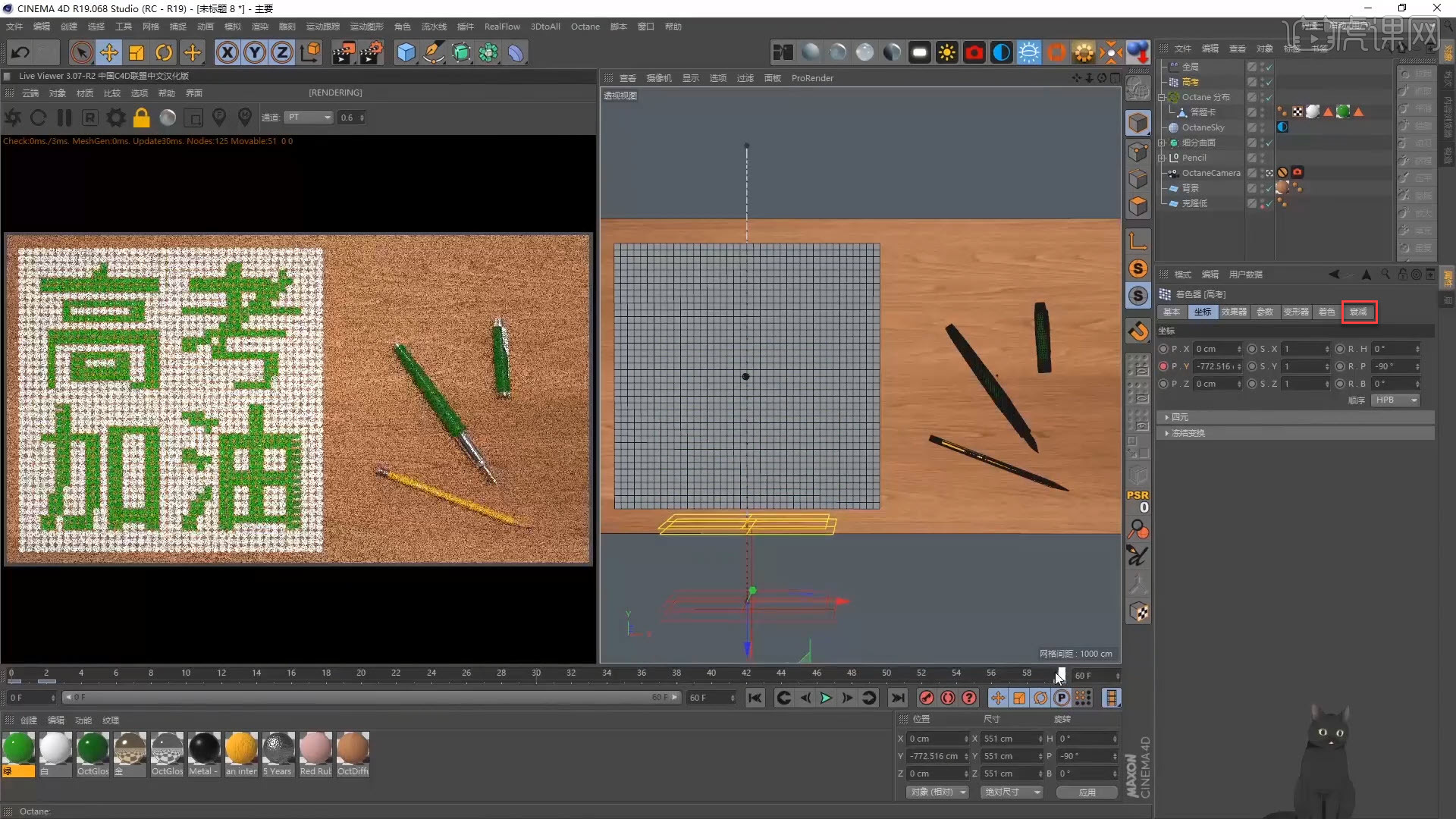
14.打开【Octane设置】,调整【伽马值】,让画面看起来有辉光的感觉,最后使用PR添加右边的文案,让画面更丰富。
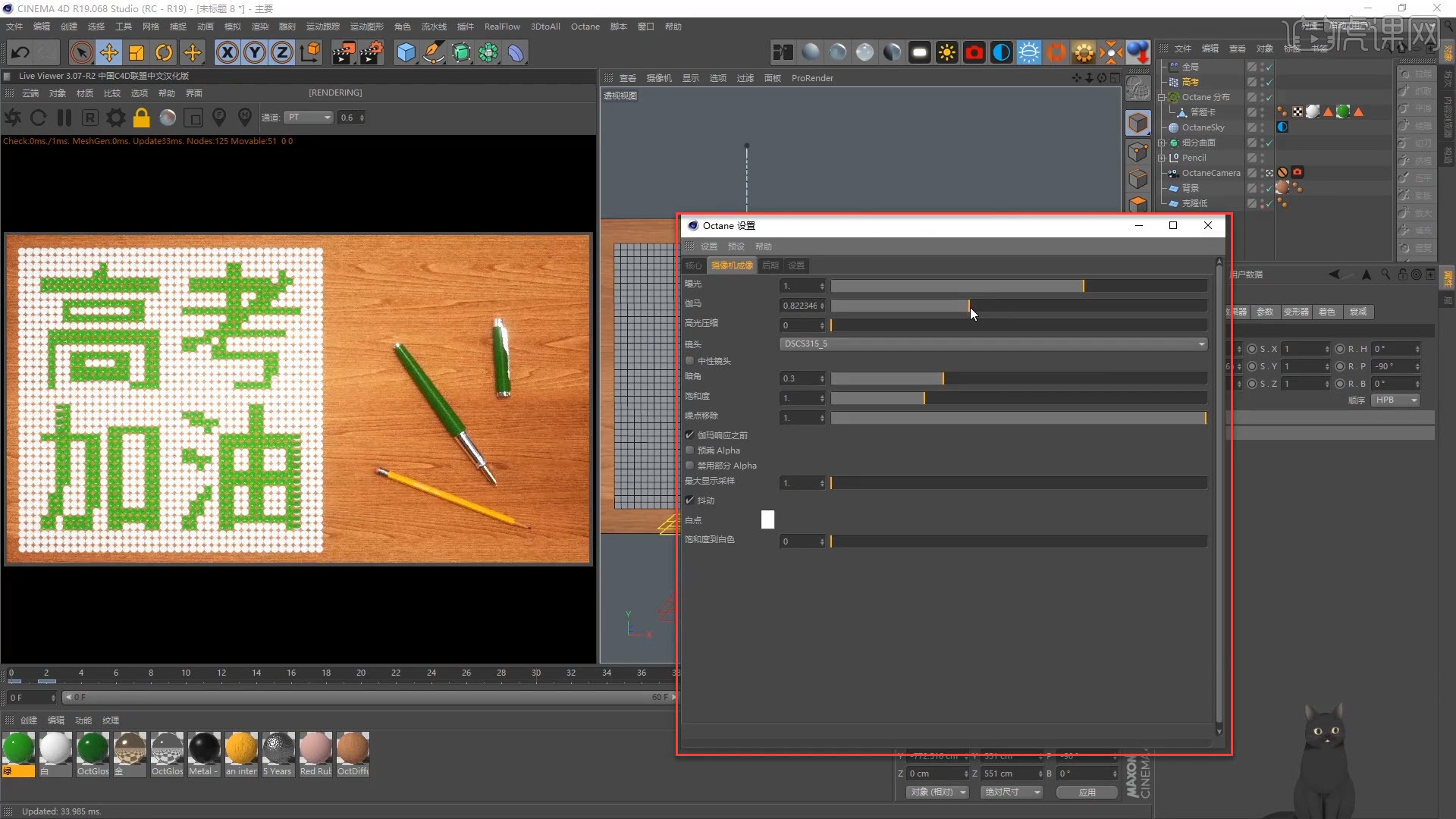
15.最终效果如下图所示。

以上就是C4D+OC+AE-高考加油小动效图文教程的全部内容了,你也可以点击下方的视频教程链接查看本节课的视频教程内容,虎课网每天可以免费学一课,千万不要错过哦!













